 |
|
|
| |
名片设计 CorelDRAW Illustrator AuotoCAD Painter 其他软件 Photoshop Fireworks Flash |
|
本教程的效果看上去异常不错。颜色艳丽,画面构图清新自然。制作过程也不是很复杂。主体部分是五角星的制作,需要慢慢调整它的质感部分。当然为了突出画面效果,背景及装饰部分也异常重要。 最终效果1  最终效果2  1、新建一个文档,【ctrl+I】背景反向成黑色,(你也可以直接设置成黑色,方便我们制作光效)。新建一个图层。并使用【自定义外形】绘制一个五角星星。 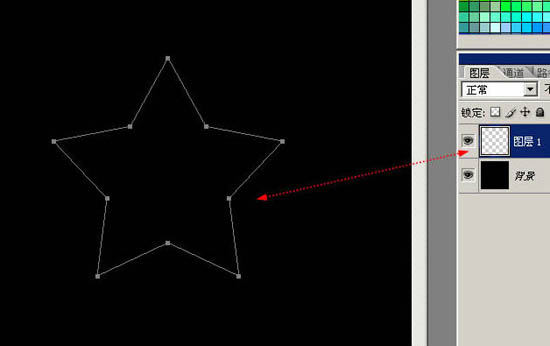 2、调整前景色背景色的颜色为一种同类色的渐变,比如我这里是深蓝到浅蓝。选择【线性渐变】。  3、【ctrl+enter回车】吧路径转变成选区,拖拉渐变。 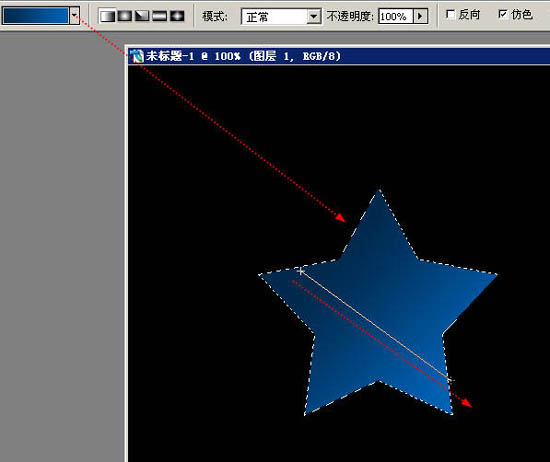 4、保持选区,选择菜单 【选择】-【修改】-【收缩】,在弹出的对话框里选择3px。 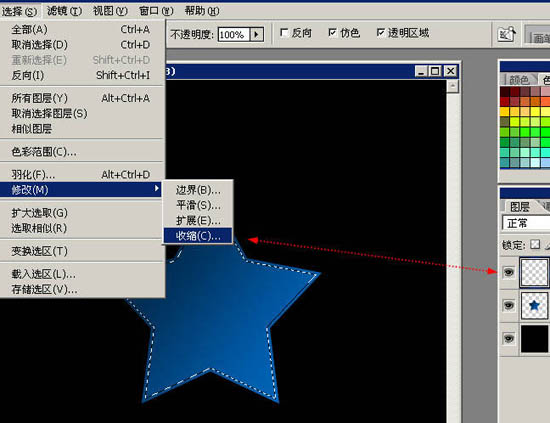 5、按下【D键】回复前景色背景色的默认黑白,按下【X】对换前景色背景色,这里确保前景色为白色。选择渐变方法为预设第二种:【从前景色到透明】。  6、新建图层,在选区中斜拉一下,绘制一层白色到透明的渐变作为高光! 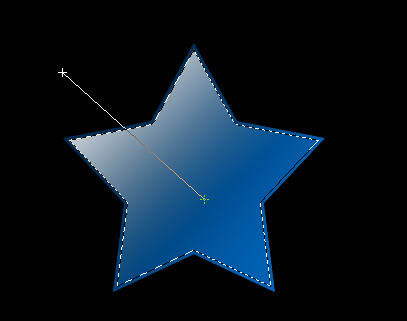 7、【钢笔工具】绘制曲线路径! 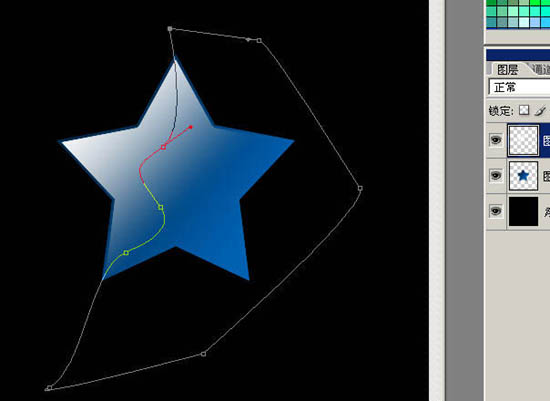 8、【ctrl+enter回车】转变成选区删除多余的透明色。 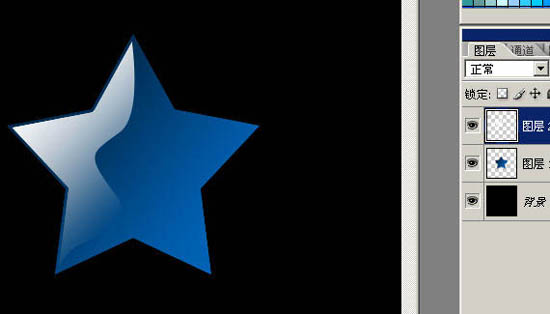 9、绘制一个圆形,填充白色,并使用小圆选区裁剪掉中间的部分。 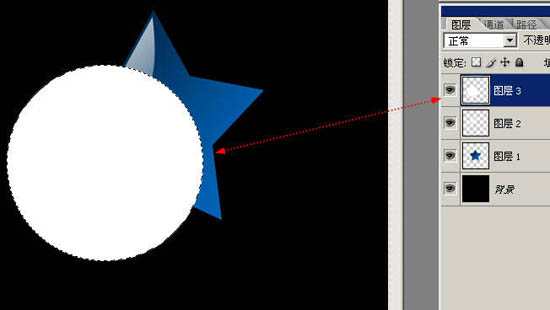 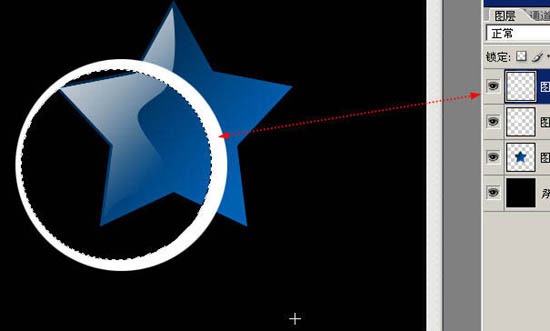 10、为生于的弧线添加蒙板涂抹成折射光。 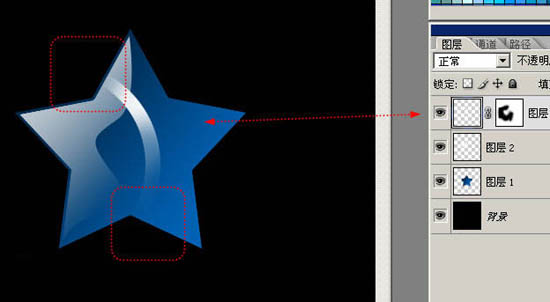 11、复制两条,效果明显一点点。 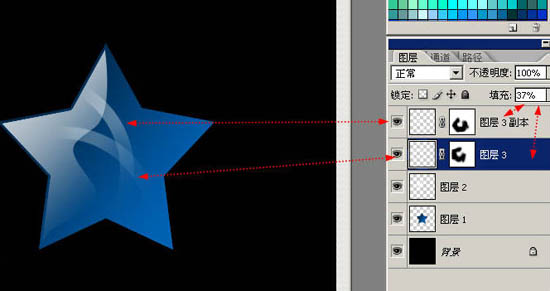 12、【钢笔工具】绘制亮部的高光折线。注重可以是曲线哦。 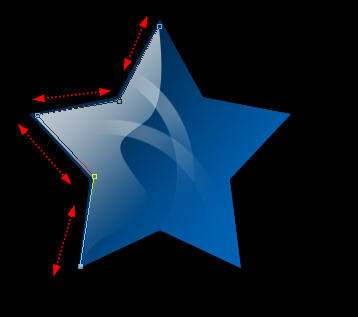 13、选择【画笔工具】,在【图层】面板选择【路径】,路径1上单击鼠标右键选择【描边路径】,勾选【模仿压力】,做描边效果。 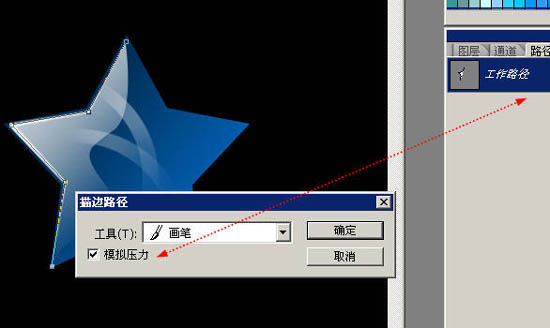 14、用画笔随意的点缀些小星星点点。 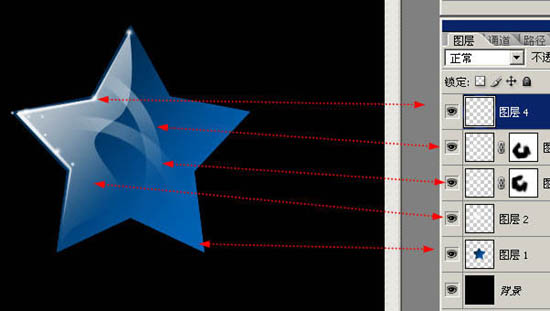 15、五角星看起来不通透,我们给他制作一个背光折射,还是收缩3px,使用前景色到透明在不同的图层图拉渐变,注重前景色要设置成蓝色哦。 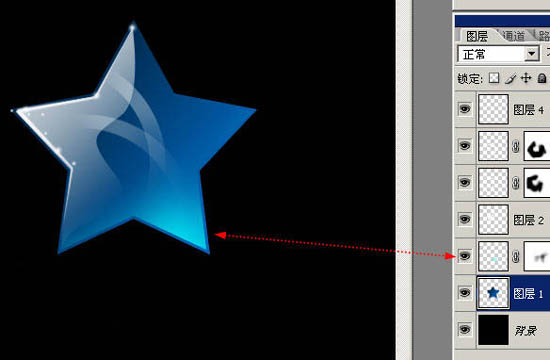 16、在图层最上方新建图层,填充黑色,选择【滤镜】-【渲染】-【镜头光晕】。 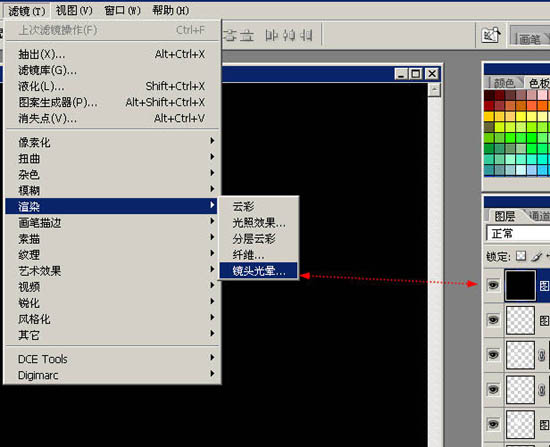 保持默认参数。 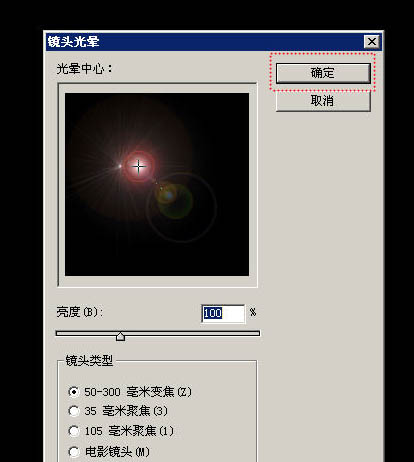 17、混合模式更改为【滤色】,就可以吧刚才的光晕叠加在图像上。 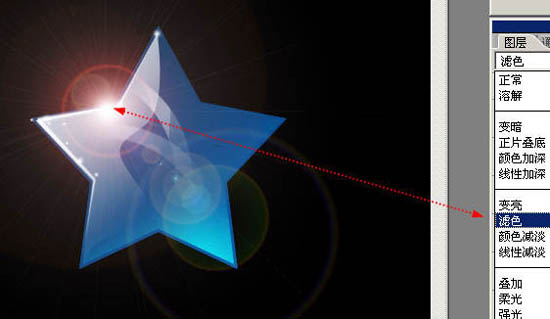 18、【ctrl+T】自由变换对光晕做调整。  19、对光晕调色; 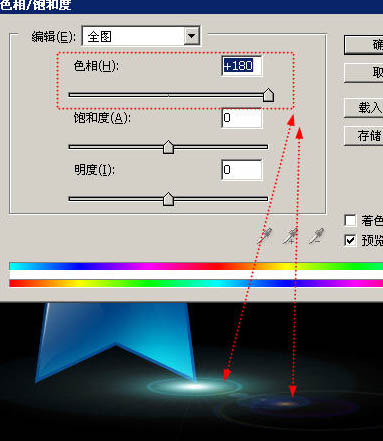 20、此时星星和光晕是分开的,分别复制星星和光晕,调整大小。 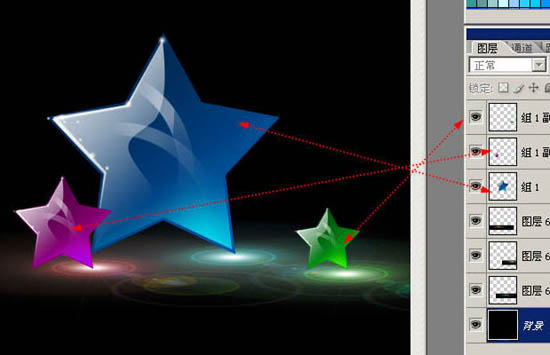 21、更改一下背景的颜色。 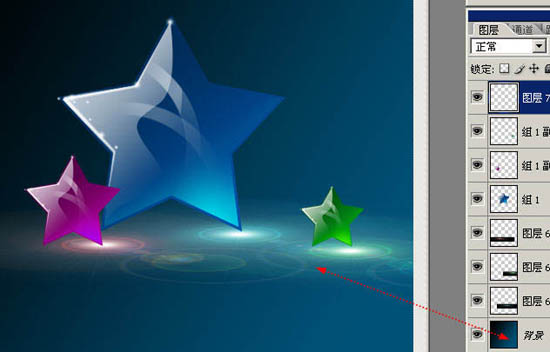 22、在图层最上方新建一个图层,混合模式改为【柔光】~这个图层是我们的色彩调整图层,我们用它来混合色彩~做出炫彩的效果。 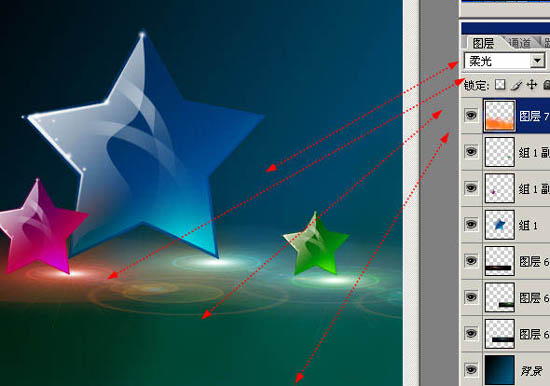 23、钢笔绘制路径~一开始的时候随意的乱点~这叫繁,越往后越简朴,这叫简。  24、对制作好的路径做描边后还要做外发光效果~注重图中的两个参数都要调到100%。 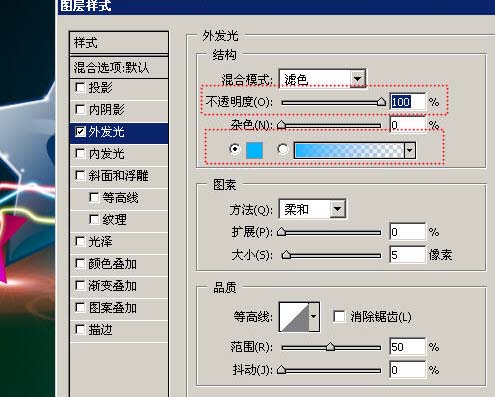 25、最后随意的点缀星星。  最终效果:  返回类别: Photoshop教程 上一教程: PS为中年女人无痕去除皱纹年轻二十岁 下一教程: 鼠绘长发小美女 您可以阅读与"Photoshop制作美丽的水晶五角星及光纤"相关的教程: · Photoshop制作美丽的水晶五角星及光纤 · Photoshop制作一颗水晶质感五角星 · Photoshop制作一颗梦幻的水晶圆角星星 · Photoshop制作一颗梦幻的水晶圆角星星 · PS技巧如何制作漂亮的倒影 |
| 快精灵印艺坊 版权所有 |
首页 |
||